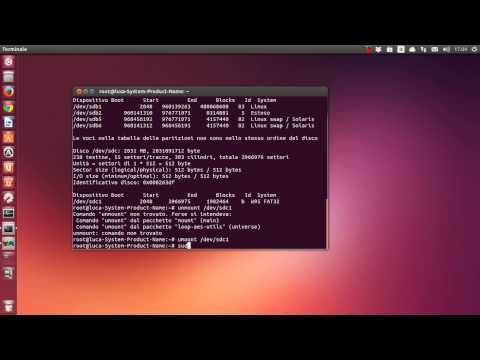È possibile creare o masterizzare un DVD da file che contengono un'estensione ISO (nota anche come immagine disco) utilizzando l'applicazione Windows Disc Image Burner integrata nei sistemi operativi Windows 7. Un singolo file ISO ha la capacità di catturare il contenuto di un intero DVD e può essere masterizzato su qualsiasi DVD registrabile; tuttavia, l'attuale hardware di masterizzazione del disco deve essere in grado di supportare la procedura in base alle sue caratteristiche. Continua a leggere per sapere come creare o masterizzare un file ISO su un DVD in Windows 7.
Passi

Passaggio 1. Consultare il manuale dell'hardware del masterizzatore o contattare direttamente il produttore per determinare le capacità del masterizzatore e i tipi di dischi che può masterizzare

Passaggio 2. Inserire un DVD registrabile vuoto nell'unità del masterizzatore

Passaggio 3. Fare clic sul menu "Start" nella parte inferiore sinistra dello schermo del computer e selezionare "Computer

Passaggio 4. Passare al file ISO che si desidera masterizzare e aprire il file facendo doppio clic su di esso o facendo clic con il pulsante destro del mouse e selezionando "Apri" per avviare Windows Disc Image Burner
- Puoi anche fare clic con il pulsante destro del mouse sul file ISO e selezionare "Masterizza immagine disco".
- Se un altro programma sul tuo computer si è associato automaticamente al file ISO, fai nuovamente clic con il pulsante destro del mouse sull'ISO e fai clic su "Apri con" per designare Windows Disc Image Burner come applicazione desiderata.

Passaggio 5. Verificare che l'unità di masterizzazione di dischi corretta sia visualizzata nel menu a discesa accanto al campo "Masterizzatore di dischi" se si dispone di più di un masterizzatore

Passaggio 6. Fare clic sulla freccia all'interno del menu a discesa per scegliere un'unità di masterizzazione diversa, se necessario
- Metti un segno di spunta accanto a "Verifica disco dopo la masterizzazione" se vuoi che Windows ti avvisi che il processo di masterizzazione del disco è andato a buon fine.
- La selezione dell'opzione di verifica può aggiungere ulteriore tempo al processo di masterizzazione del disco.

Passaggio 7. Fare clic sul pulsante "Masterizza" per avviare il processo di masterizzazione del disco

Passaggio 8. Fare clic sul pulsante "Chiudi" al termine della masterizzazione del file ISO sul DVD per chiudere l'applicazione Windows Disc Image Burner

Passaggio 9. Rimuovere in modo sicuro il nuovo DVD masterizzato dall'unità del masterizzatore e archiviarlo
Video - Utilizzando questo servizio, alcune informazioni potrebbero essere condivise con YouTube

Suggerimenti
- Tutti i file ISO che hai masterizzato su un DVD in Windows 7 possono essere riprodotti anche su un computer Macintosh. I file ISO sono scritti in un formato multipiattaforma, rendendoli compatibili con qualsiasi sistema operativo per computer.
- Su Internet è disponibile un software di terze parti che ti consentirà di masterizzare file DVD ISO su dispositivi mobili come iPhone, iPad e altro.
- Approfitta dell'applicazione Windows Disc Image Burner in Windows 7 per scaricare e utilizzare file ISO dai siti Web per ottenere importanti aggiornamenti software per il tuo computer.
Avvertenze
- I DVD che sono stati masterizzati da file ISO possono essere attualmente riprodotti e visualizzati solo da un computer.
- Windows Disc Image Burner non ha la capacità di creare file ISO salvati su un DVD. Per creare file ISO, potrebbe essere necessario installare o utilizzare un'applicazione di terze parti che consente di copiare o masterizzare file ISO da un DVD.